当前位置:网站首页>NUC980-镜像烧录
NUC980-镜像烧录
2022-08-11 05:25:00 【火种力量】
镜像烧录
预备知识
- 在进行芯片的镜像烧录前,我们先来了解什么是启动方式
- 我们如果有重装系统或者有类似单片机开发经验可以更好理解启动方式这个概念。在我们重装的系统的时候,会进行启动项的选择,例如选择U盘启动,重装系统完成以后,会选择从系统盘启动。我们在对单片机进行烧录的时候,需要配置相关的管脚为固定的电平,然后断电开机,就能进入烧录模式,通过某种特定的软件,将自己的应用程序烧录进入到芯片中。
- 启动方式其实就是芯片厂家,指定某些管脚的配置,通过某些固定的存储器映射,将系统的启动从不同的存储器启动,最后去初始化程序的空间,例如代码区,堆栈空间等。重装系统和单片机的烧录,其实就是通过不同的选择方式,选择从什么存储器启动,完成我们所需的操作。
NUC980的启动方式
参考资料
- 资料路径
- 可在源码环境包NUC980_Linux-4.4_BSP_v1.03.000/Documents
- 从官网下载的https://www.nuvoton.com/export/resource-files/DS_NUC980_Series_EN_Rev1.24.pdf的数据手册
- 参考的资料
- NUC980的数据手册:DS_NUC980_Series_EN_Rev1.24.pdf
- NUC980的NuWriter烧录工具指导:NUC980 NuWriter User Manual EN.pdf
启动方式
- 资料中的描述
- 从数据手册中6.2.5章节中的描述

- 从NuWriter烧录工具指导的描述
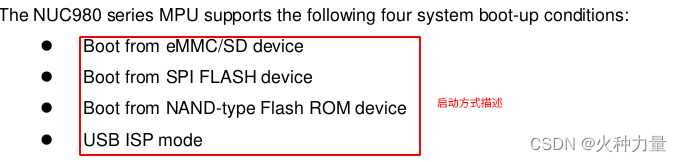
- 资料的描述可知
- 一共有四种启动方式,可选择不同的管脚配置,然后在上电的时候进入不同的启动模式。
- 从数据手册中6.2.5章节中的描述
镜像烧录
镜像烧录的方式
- NUC980系列芯片可通过USB线刷和SD卡刷的方式进行镜像的烧录
镜像烧录前准备(windows系统下)
- 查看设备终端信息
- PC机通过USB线连接板子,并确保PC已安装ch340的驱动
- 通过设备管理器查看串口号
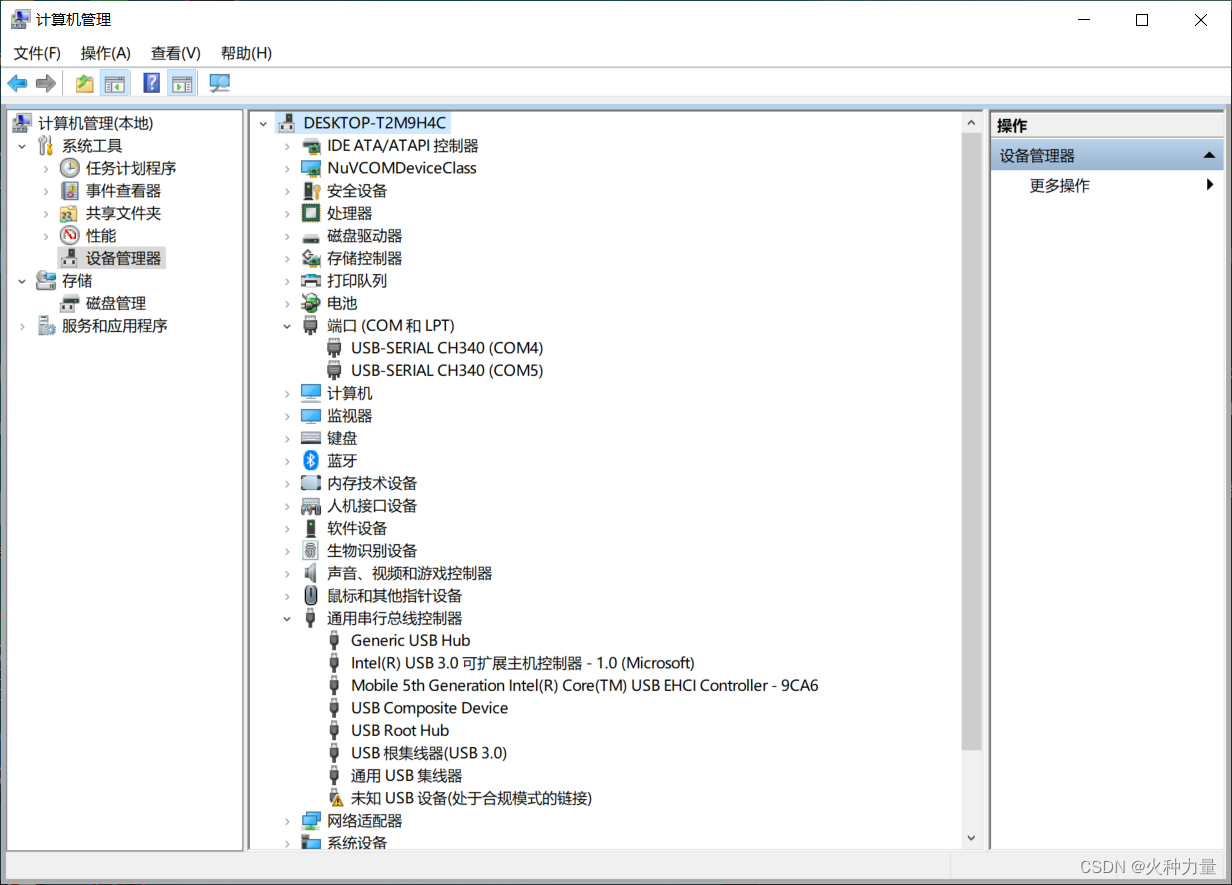
- 设置板子的启动方式为USB启动,然后上电,查看putty终端调试工具的打印消息
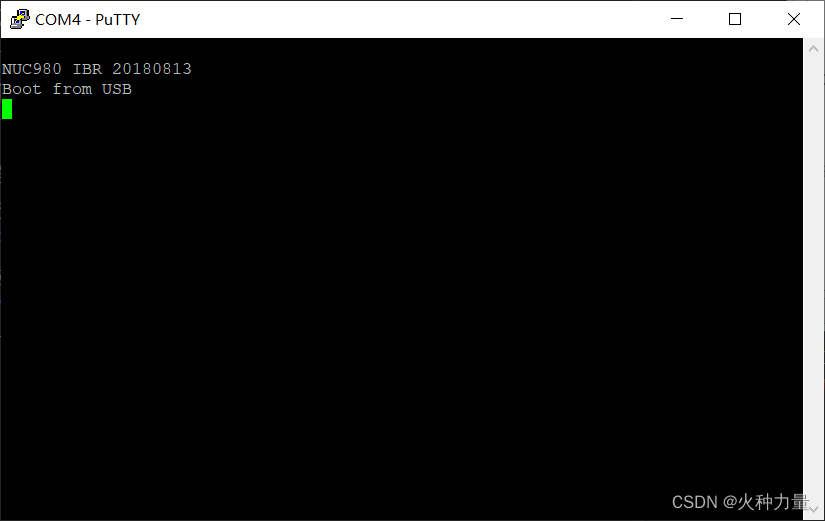
- 说明
- 当终端出现Boot from USB信息,则说明启动方式选择正确
- 如不出现任何信息,则检查设备硬件连接是否正确,启动方式是否选择正确
- 安装USB驱动程序
- 双击“WinUSB4NuVCOM”,出现图示界面。
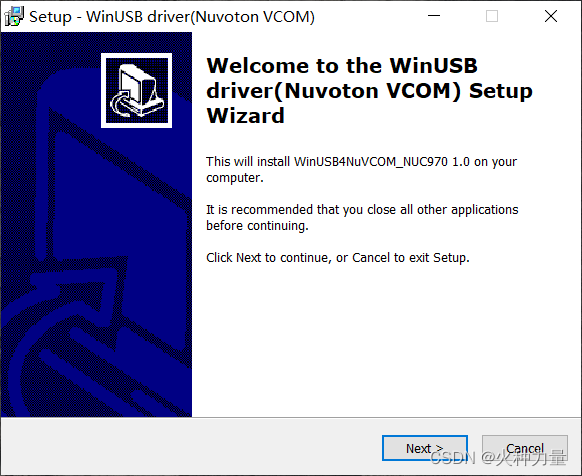
- 选择“Next”,进入安装界面。
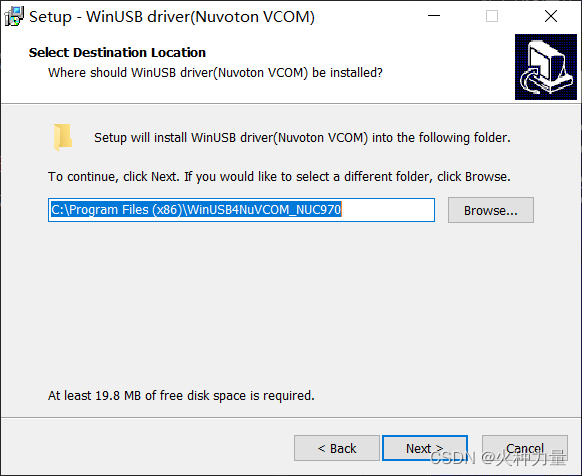
- 选择安装路径,确定后选择“Next”。
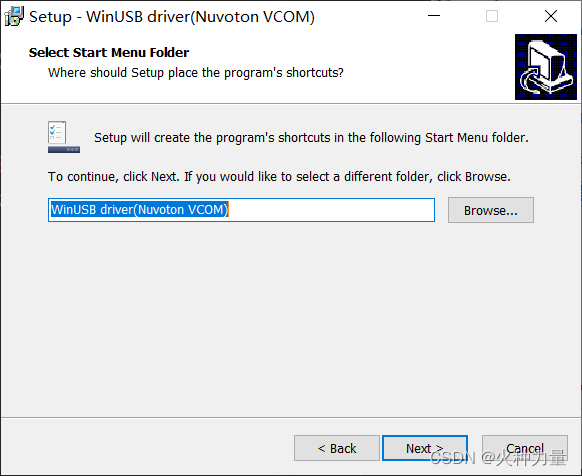
- 选择“Install”。
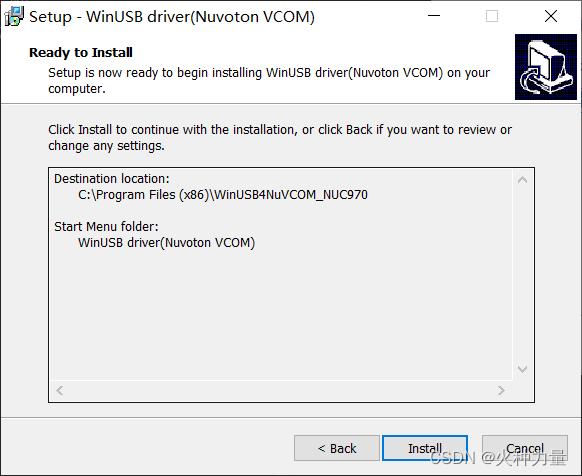
- 选择“完成”。
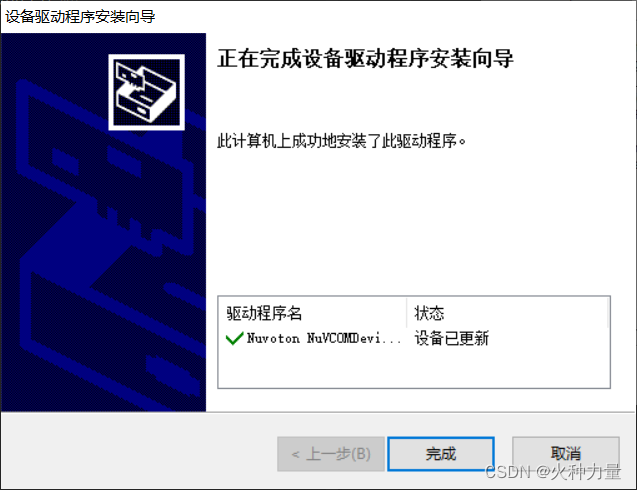
- 查看设备管理器是否安装成功。
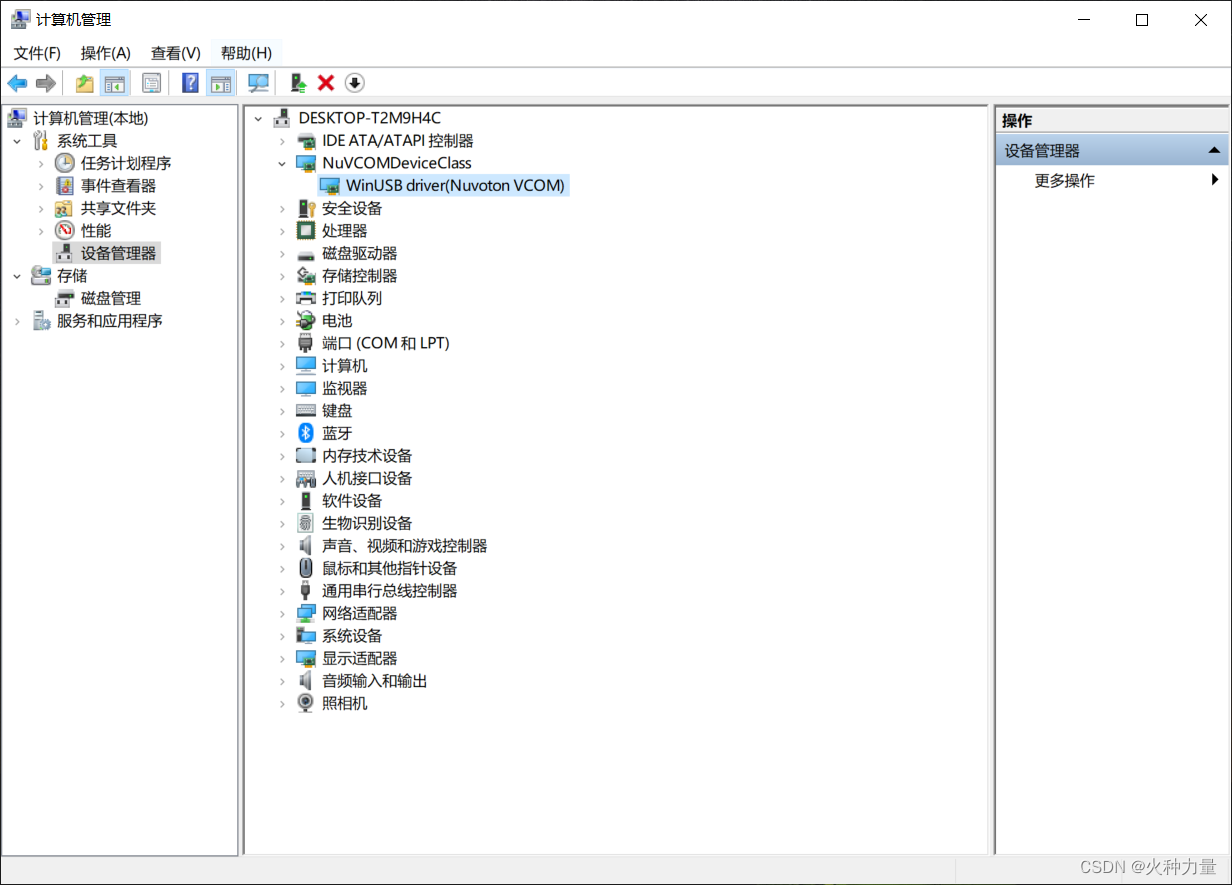
- 双击“WinUSB4NuVCOM”,出现图示界面。
USB线刷
- 打开NuWriter.exe烧录工具,选择芯片类型,和DDR参数(依据具体的芯片参数信息)
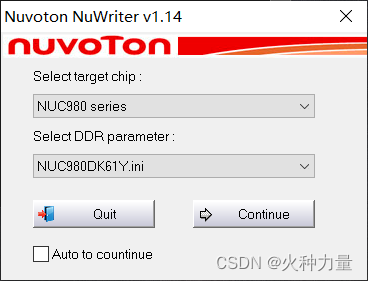
- 点击“continue”进入工具烧录界面,可查看到putty终端显示连接信息.
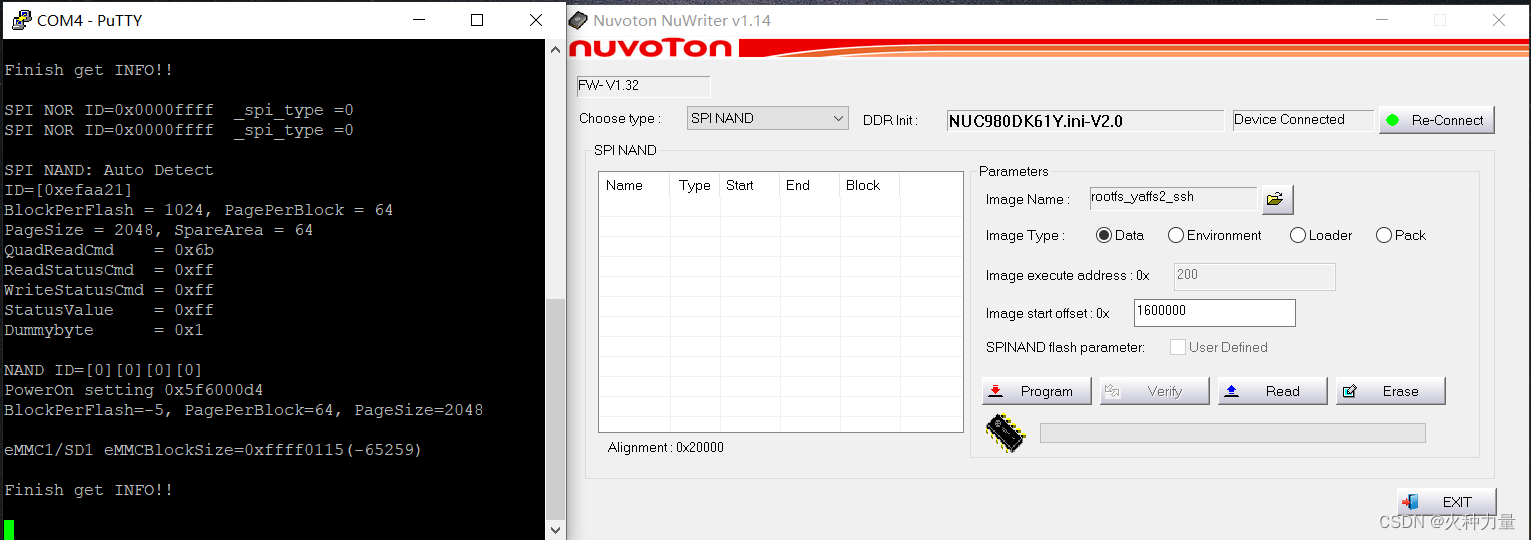
- 全部擦除(可在第一次时,或出现启动问题时选择)
- 点击"Erase",弹出擦除界面。
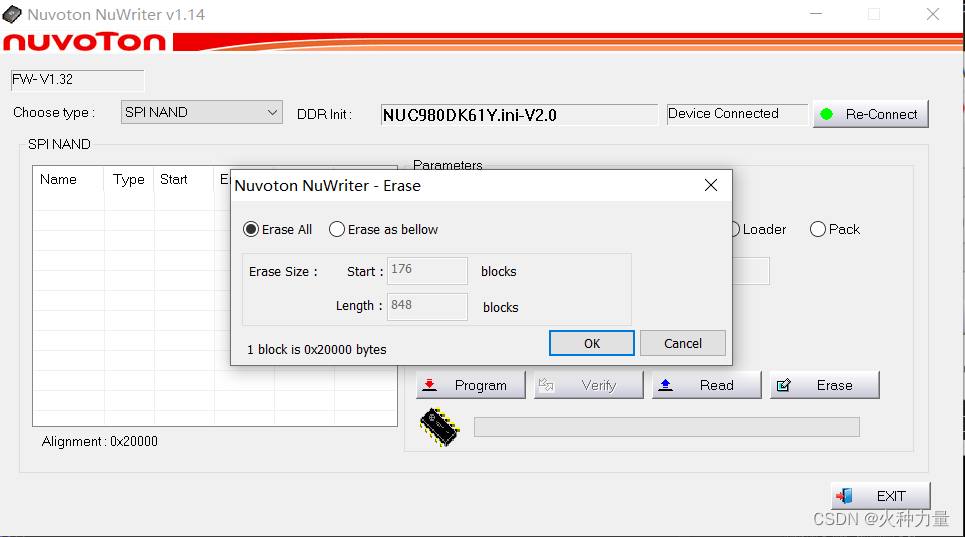
- 点击"OK",进行擦除。
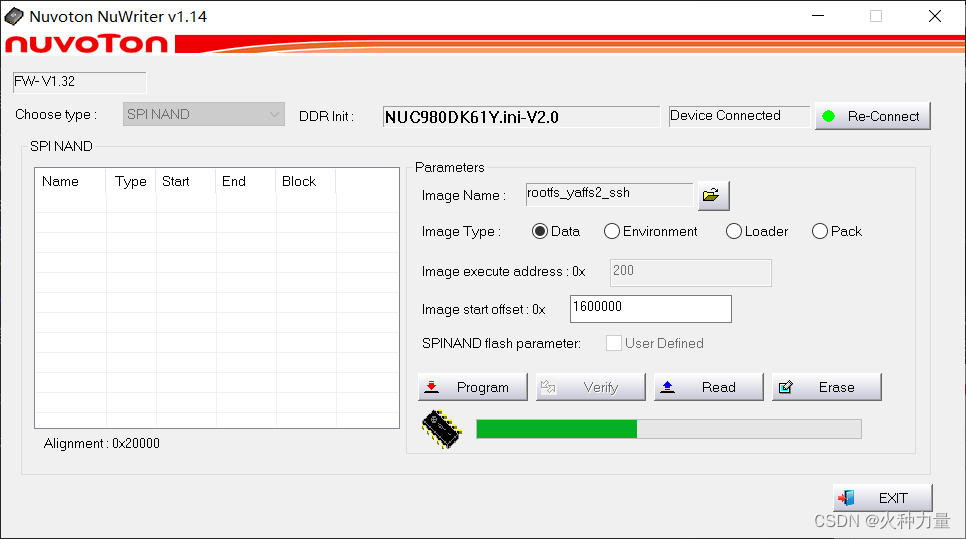
- 进度条结束,提示"Erase successfully",说明擦除成功
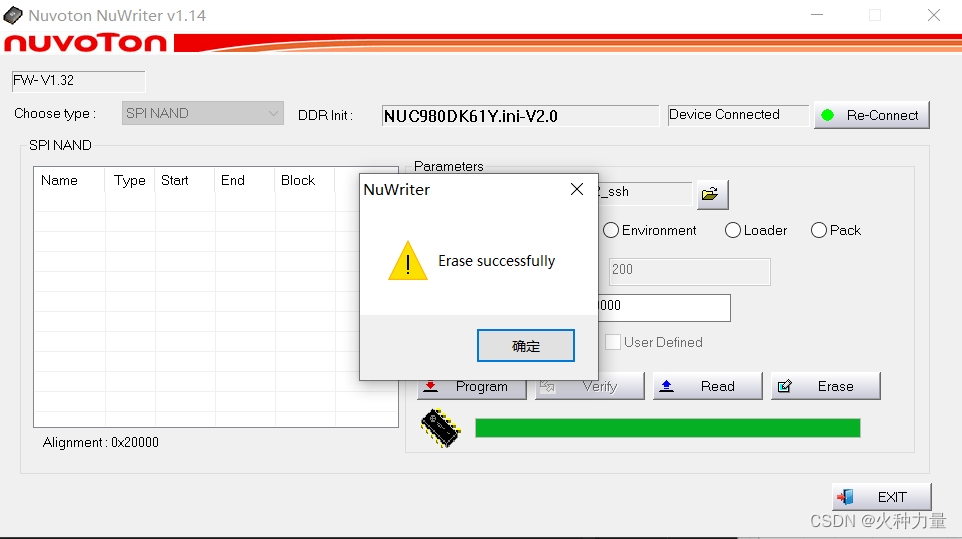
- 点击"Erase",弹出擦除界面。
- 烧录 u-boot-spl.bin
- 选择 type:SPI NAND
- 输入Parameters信息
- Image Name : u-boot-spl.bin
- Image Type : Loader
- Image execute address : 0x200
- 点击Program按钮
- 等待进度条完成
- 点击“Verify”,确认是否烧录正确。
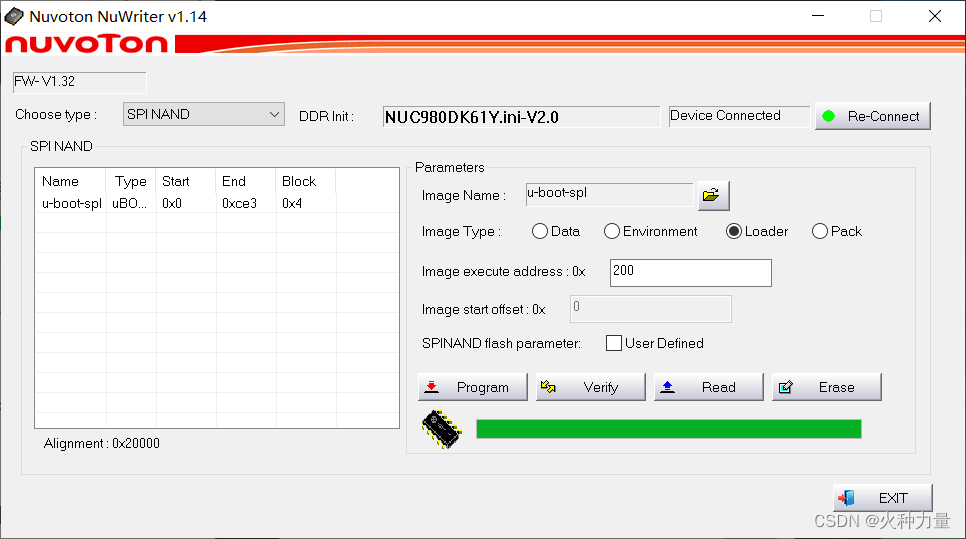
- 烧录 u-boot.bin
- 选择 type:SPI NAND
- 输入Parameters信息
- Image Name : u-boot.bin
- Image Type : Data
- Image start offset : 0x100000
- 点击Program按钮
- 等待进度条完成
- 点击“Verify”,确认是否烧录正确。
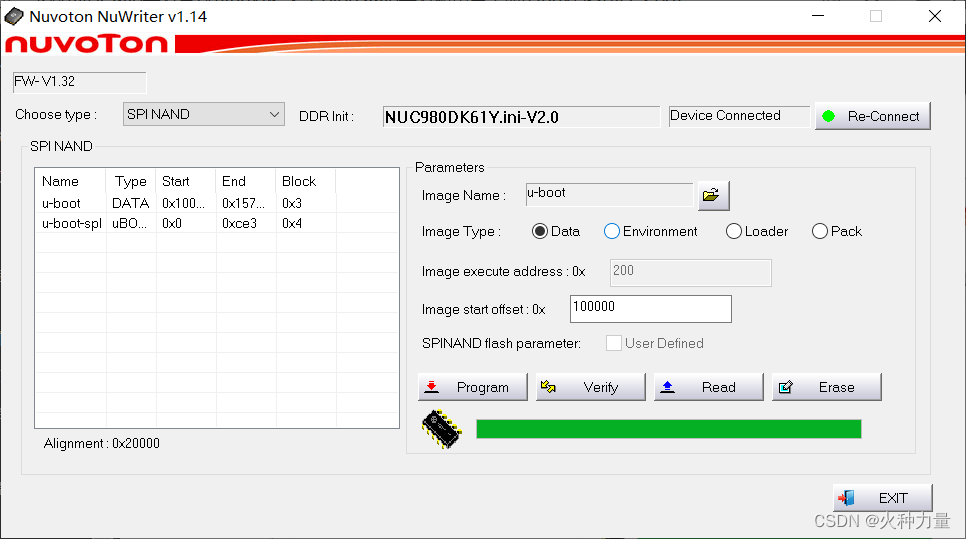
- 烧录 env.txt
- 选择 type:SPI NAND
- 输入Parameters信息
- Image Name : env.txt
- Image Type : Environment
- Image start offset : 0x80000
- 点击Program按钮
- 等待进度条完成
- 点击“Verify”,确认是否烧录正确。
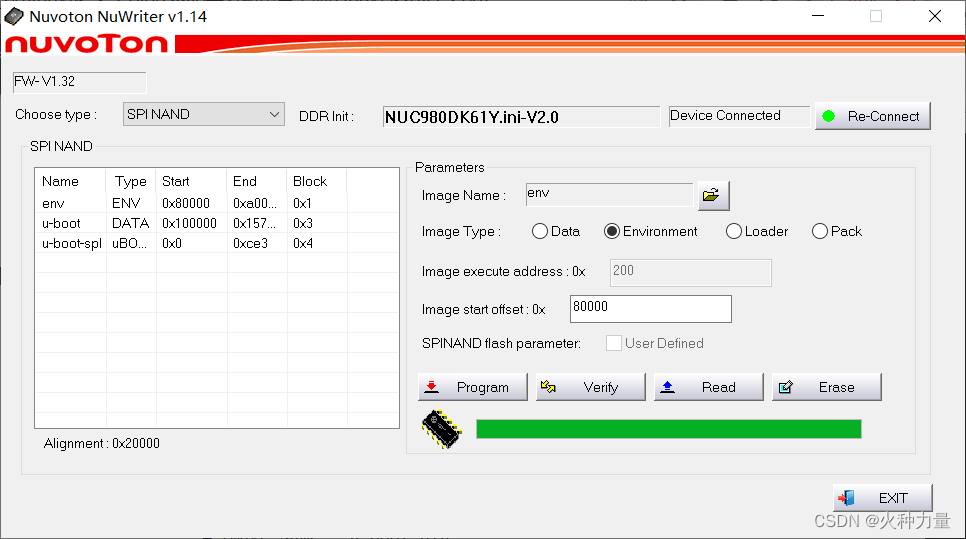
- 烧录 980uimage
- 选择 type:SPI NAND
- 输入Parameters信息
- Image Name : 980uimage
- Image Type : Data
- Image start offset : 0x200000
- 点击Program按钮
- 等待进度条完成
- 点击“Verify”,确认是否烧录正确。
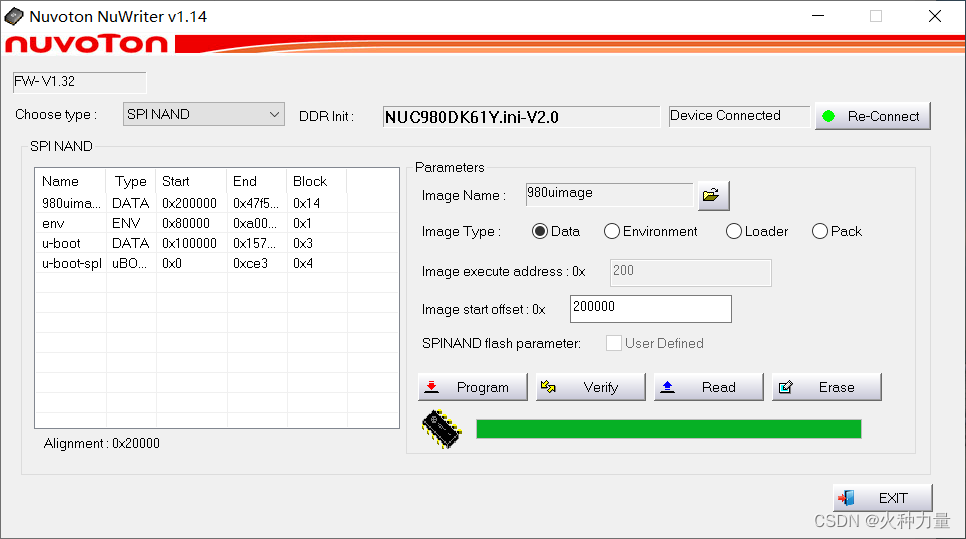
- 烧录 rootfs_yaffs2
- 选择 type:SPI NAND
- 输入Parameters信息
- Image Name : rootfs_yaffs2
- Image Type : Data
- Image start offset : 0x1600000
- 点击Program按钮
- 等待进度条完成
- 点击“Verify”,确认是否烧录正确。
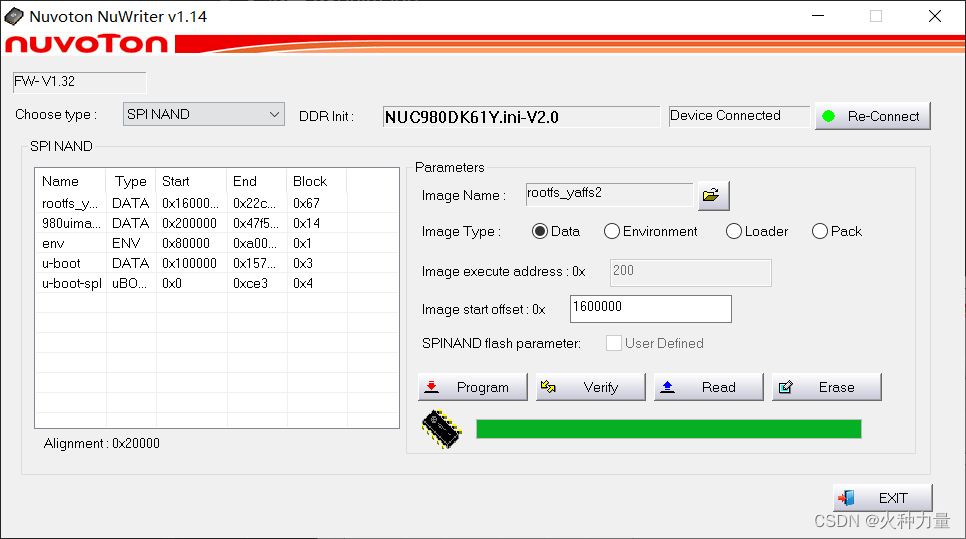
- 将设备断电,并选择启动方式为SPI NAND,然后重新上电。
- 系统成功启动,并可进入终端,则说明烧录无问题。如有问题,可重新擦除再进行烧录。
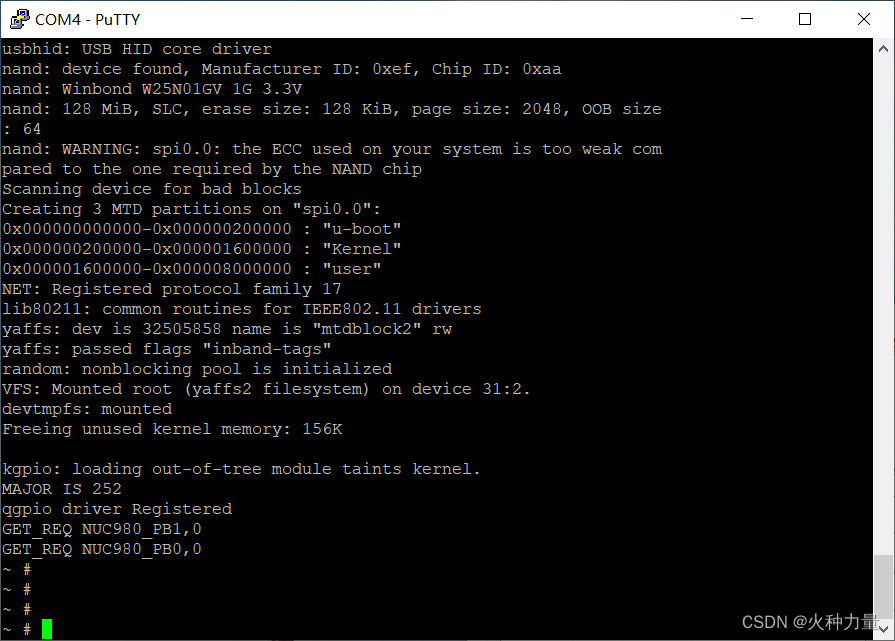
- 系统成功启动,并可进入终端,则说明烧录无问题。如有问题,可重新擦除再进行烧录。
附
- 笔记相关的烧录文件可在以下地址获取
- https://gitee.com/nuc980_1/burn-package
边栏推荐
- CNN-based Point Cloud De-Noising
- 梅科尔工作室-Pr第二次培训笔记(基本剪辑操作和导出)
- Waymo数据集使用介绍(waymo-open-dataset)
- arduino的esp32环境搭建(不需要翻墙,不需要离线安装)
- 推出 Space Marketplace 测试版 | 新发布
- Maykle Studio - HarmonyOS Application Development Third Training
- Safety helmet identification system - escort for safe production
- 产品经理人物推荐
- Diagnostic Log and Trace——DLT 离线日志存储
- 防盗链——防止其他页面通过url直接访问本站资源
猜你喜欢
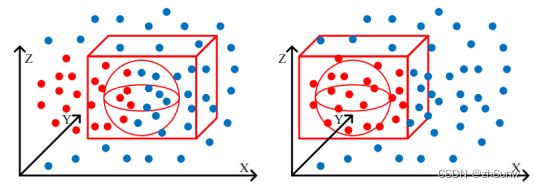
SCNet: Semantic Consistency Networks for 3D Object Detection
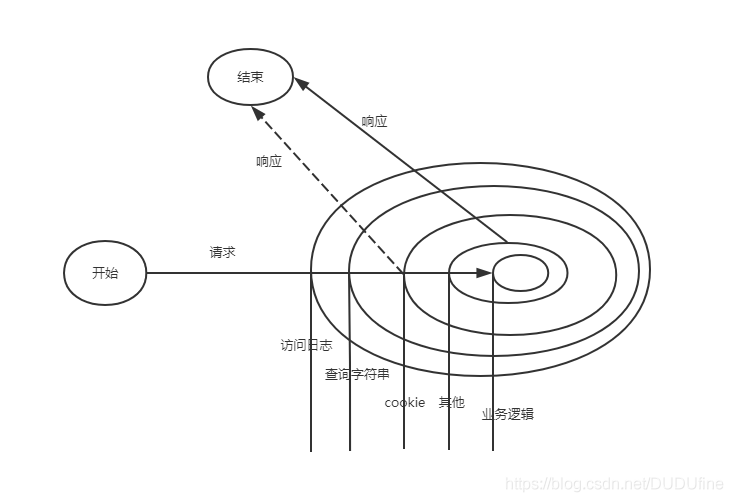
Node-3.构建Web应用(二)
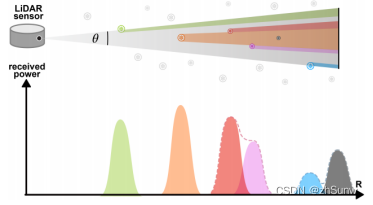
LiDAR Snowfall Simulation for Robust 3D Object Detection
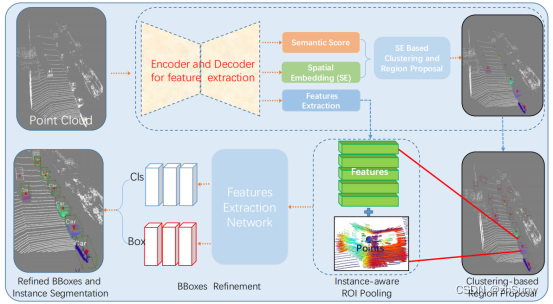
Joint 3D Instance Segmentation and Object Detection for Autonomous Driving
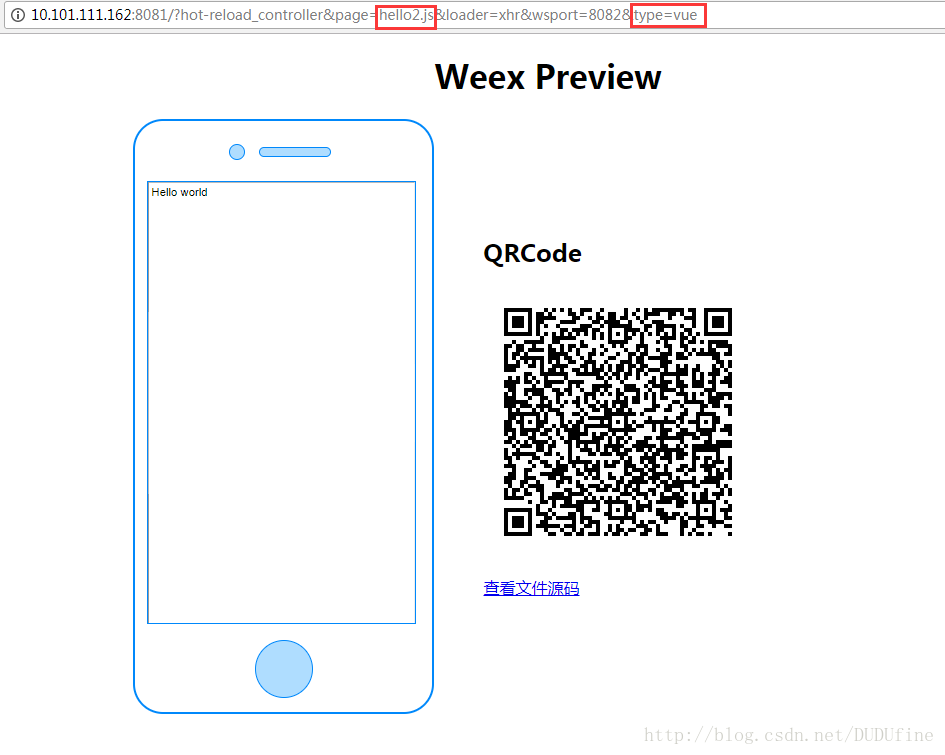
weex入门踩坑
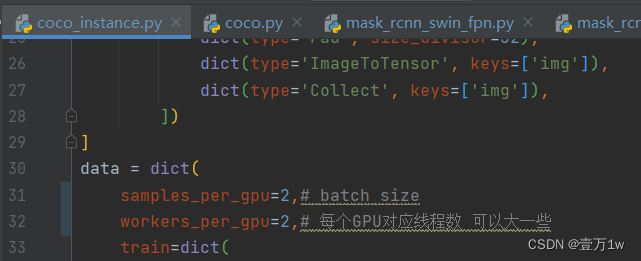
swin-transformer训练自己的数据集<自留>
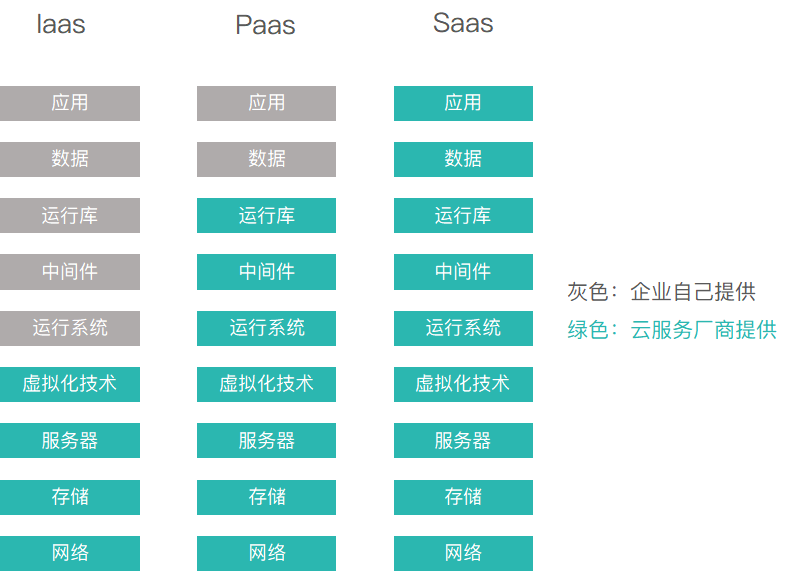
aPaaS和iPaaS的区别
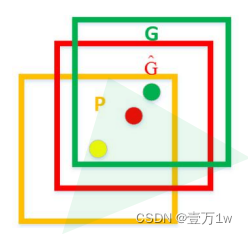
目标检测——Faster-RCNN 之 RCNN
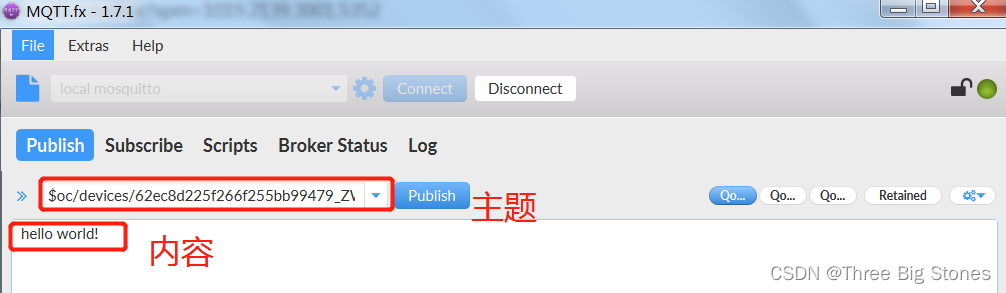
华为IOT设备消息上报和消息下发验证
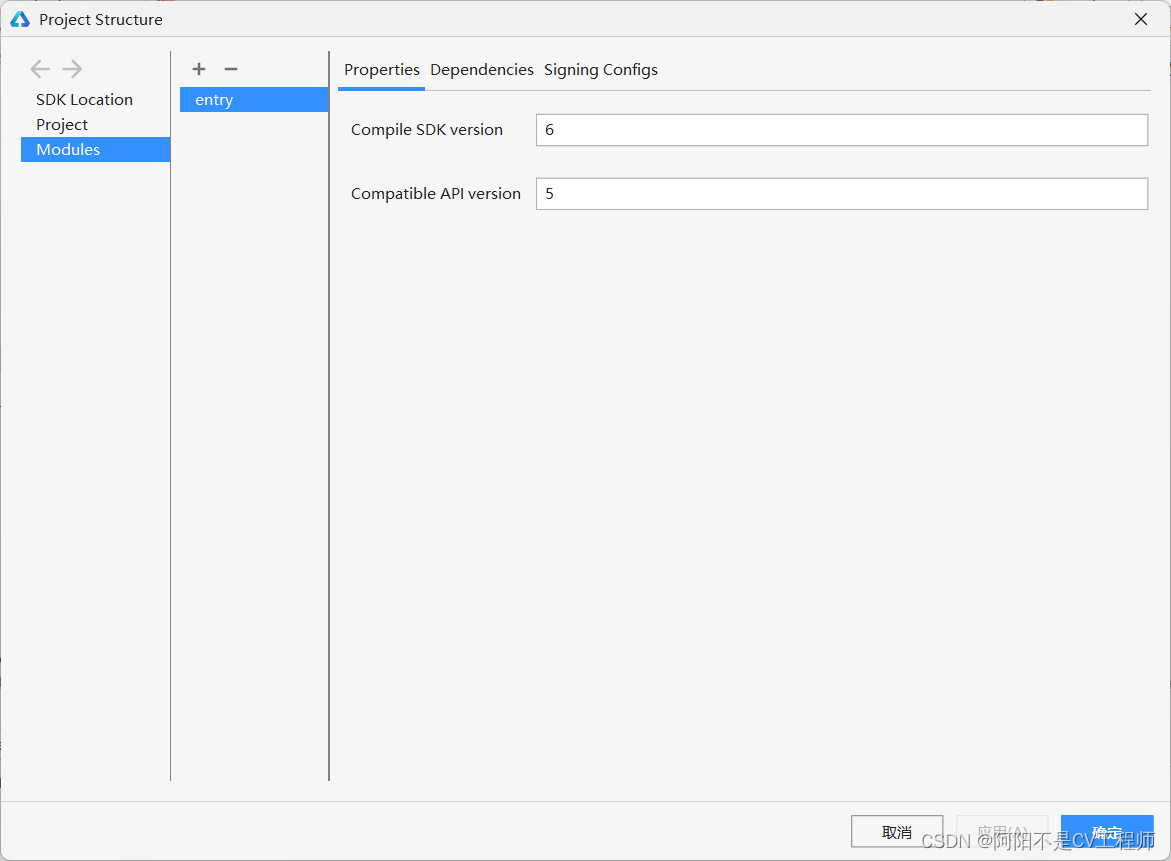
Maykle Studio - HarmonyOS Application Development Third Training
随机推荐
目标检测思维导图
小程序技术原理分析
CMT2380F32模块开发2-IDE软件配置
通过字符设备虚拟文件系统实现kernel和userspace数据交换(基于kernel 5.8测试通过)
The selection points you need to know about the helmet identification system
微信和抖音都到十亿级用户了,作为产品经理的你们觉得哪个产品更成功?
用正则验证文件名是否合法
Mysql导入UTF8编码数据库命令总结
目标检测前言
The working principle and industry application of AI intelligent image recognition
TAMNet:A loss-balanced multi-task model for simultaneous detection and segmentation
Mei cole studios - fifth training DjangoWeb application framework + MySQL database
Hard hat recognition algorithm
梅科尔工作室-Pr第二次培训笔记(基本剪辑操作和导出)
SCNet:Semantic Consistency Networks for 3D Object Detection
mAPH——Waymo数据集
珍爱网App竞品分析报告
从概念认识AI
梅科尔工作室-DjangoWeb 应用框架+MySQL数据库第三次培训
动画(其一)